機器の追加/子機器の登録
お支払い方法、サービス選択(クレジットカード)
同一拠点機器接続サービス(子機器追加)の場合は、STEP5へお進みください。
このステップの画面は表示されません。
1サービスプランとお支払い方法の選択
1.選択画面が表示されます。
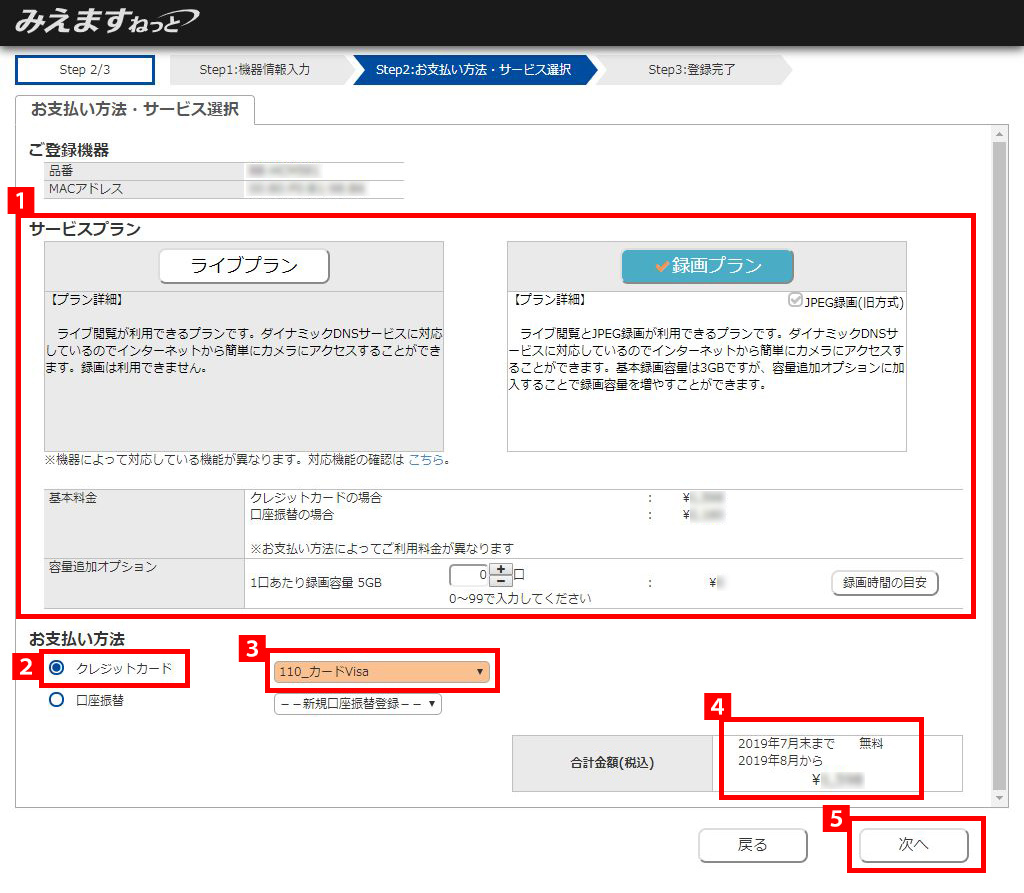
(1)加入するサービスプランを選択します。
「ライブプラン」を選択する場合は「ライブプラン」ボタンをクリックしてください。
「クラウド録画プラン」を選択する場合は「クラウド録画プラン」ボタンをクリックしてください。
「録画プラン(JPEG録画)」を選択する場合は「JPEG録画(旧方式)」にチェックを入れてください(ボタン名が「録画プラン」に変更されます)。
※プランを選択するとプラン詳細欄にプランの説明が表示されますので、よくお読みください。
※「クラウド録画プラン」または「録画プラン(JPEG録画)」に加入する場合は、クラウド録画プランへ変更する・詳細を変更する/録画プラン(JPEG録画)へ変更する・詳細を変更するをお読みのうえ、プランの詳細を設定してください。
(2)「クレジットカード」を選択します。
(3) プルダウンリストから、使用するクレジットカード情報を選択します。
※ここでは、すでに登録されたお支払い方法を選択する場合の手順について説明しています。
新規クレジットカードでお支払いの場合は、「新規クレジットカード登録」を選択してください。
また、新規クレジットカード登録の手順については、こちらをご参照ください。
(4) 合計金額を確認します。
(5)「次へ」をクリックします。
2.機器登録完了画面が表示されます。登録内容をご確認ください。
「ドメイン名」は、カメラに直接アクセスする場合のURLになります。
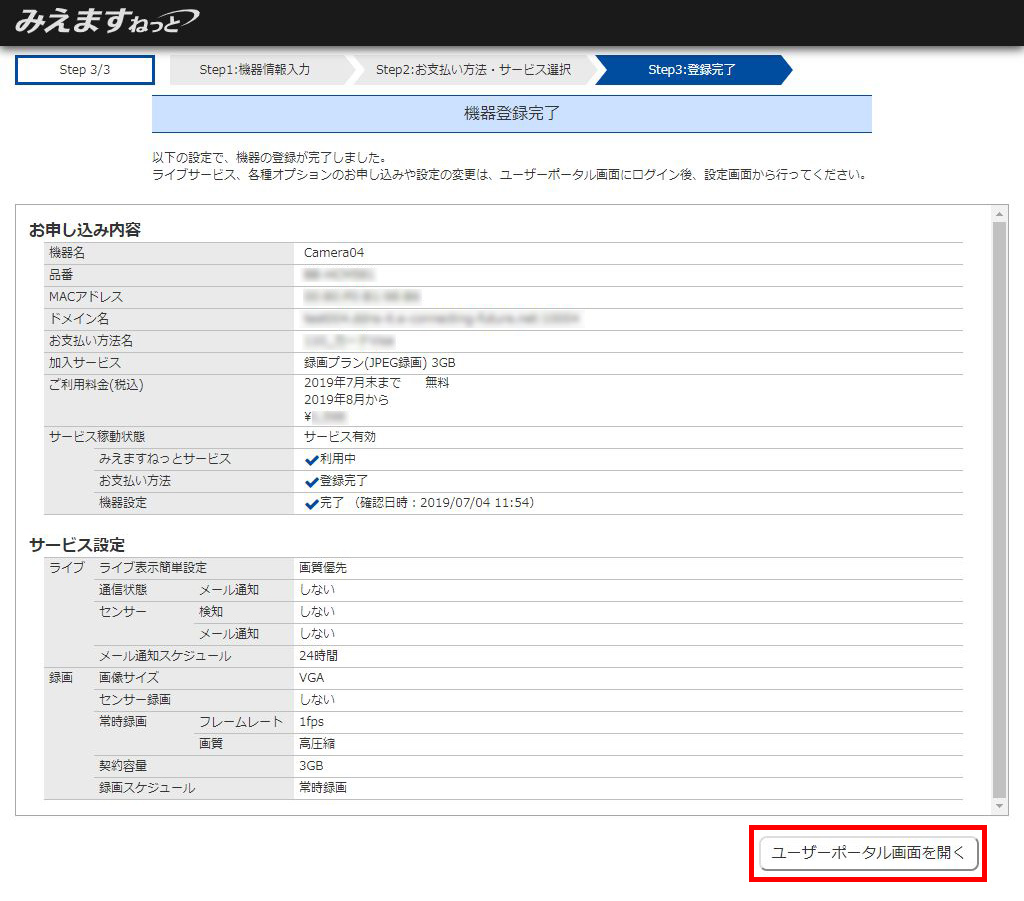
以上で、お手続きは全て完了です。「ユーザーポータル画面を開く」をクリックします。
※インターネットに接続する環境は、お客様にてご準備願います(別途プロバイダー契約やモデム・ルーターなどの装置が必要です)。
※ルーターにグローバルIPアドレスが必要です。(固定IPアドレスは不要)
※登録はパソコンから行ってください。スマートホン/タブレットでの登録はできません。
※みえますねっとの動作環境はこちらからご確認ください。機器の動作環境は、機器の取扱説明書でご確認ください。
※ブラウザーのJavaScript設定、Cookie設定は有効にしてください。(初期設定は有効になっています)
※ご使用の機器やネットワークの環境によって、画面表示が異なる場合があります。
※掲載情報は月額利用でお申し込み頂いた場合の画面・内容で説明しています。年間パックは内容が異なる場合があります。年間パックについてはこちら。





